如何將 Ctrl+Alt+Delete 傳送到遠端桌面 (RDP)
已發表: 2025-01-05想像一下,您坐在辦公桌前,在遠端桌面的無縫範圍內導航,突然,您遇到了意外的故障。您的螢幕凍結,應用程式卡頓,您想到的唯一方法就是可靠的三重奏:Ctrl + Alt + Delete。但問題是──你距離實體鍵盤還很遠!當您努力解決如何重新獲得對遠端會話的控制時,這種看似簡單的組合會變成一個數字難題。
在當今的互聯世界中,遠端桌面協定 (RDP) 已成為專業人士和技術愛好者不可或缺的一部分。然而,即使是經驗豐富的使用者在執行發送 Ctrl + Alt + Delete 等基本命令時也會發現自己陷入困境。不要害怕!在本指南中,我們將揭開有效管理遠端會話的神秘面紗,並向您展示如何輕鬆繞過常見障礙。無論您是要解決問題還是只是需要遠端存取任務管理工具,掌握此命令都可以在恢復虛擬工作空間秩序方面發揮重要作用。
什麼是遠端桌面協定 (RDP)?
遠端桌面協定 (RDP) 是一個功能強大的工具,允許使用者透過網路連接和管理計算機,從而提供無縫的虛擬桌面體驗。 RDP 由 Microsoft 開發,可促進對遠端電腦的圖形介面訪問,使從應用程式到整個桌面的所有內容都可以使用,就好像使用者實際位於這些位置一樣。這種功能改變了我們對工作空間的看法;企業不再受實體辦公室設置的束縛,可以利用遠距工作的靈活性,同時保持生產力。
RDP 的獨特之處不僅在於它的功能,還在於它的適應性——支援不同地理位置的團隊之間的協作。憑藉增強安全性的加密協定和對多個顯示器的支援等功能,RDP 可確保使用者體驗可與本地運算環境相媲美。此外,隨著組織採用混合工作模式,了解如何有效使用 RDP 等工具對於最大限度地提高營運效率和確保分散系統中的資料完整性至關重要。透過 RDP 掌握遠端連接,使用者可以更好地應對當今快節奏的數位環境中的挑戰。

為什麼要使用 Ctrl Alt 遠端刪除?
遠端使用 Ctrl Alt Delete 可以改變遊戲規則,提高您的效率和對遠端桌面的控制。這個簡單的命令通常是通往重要功能的門戶,例如登入、鎖定螢幕,甚至調出任務管理器——所有這些任務對於故障排除和系統管理都至關重要。當您發現自己需要管理多個系統或遠端提供 IT 支援時,直接存取這些基本命令可確保您不會因重新安裝連線或瀏覽複雜的選單而浪費寶貴的時間。
而且,這個功能不只方便。這關係到安全性和可靠性。在處理敏感資料的環境中,能夠快速管理使用者會話可以防止潛在的洩漏並保持對安全協議的合規性。此外,了解如何遠端發送Ctrl Alt Delete 可以幫助那些可能對遠端技術猶豫不決的用戶- 透過揭開系統控制介面的神秘面紗,它可以在不太精通技術的個人中培養更大的信心和自主權,同時提高整體生產力。
發送 Ctrl Alt Delete 的常用方法
當您發現自己需要在遠端桌面會話中發送可怕的 Ctrl + Alt + Delete 命令時,有多種方法可以簡化您的體驗。一種有效的方法是使用螢幕鍵盤。透過 Windows 開始功能表存取它,您可以導航到“輕鬆存取”,選擇“螢幕鍵盤”,然後只需單擊即可輕鬆發送三鍵組合。這種方法繞過了傳統的硬體限制,確保了跨不同設備的多功能性。
另一種經常被忽視的技術是利用各種遠端桌面用戶端的內建功能。例如,微軟的遠端桌面連線用戶端包括一個用於傳送此命令的專用按鈕,通常可以在活動會話期間的工具列或功能表選項中找到。此外,VNC 用戶端可能具有可自訂的按鍵綁定,可讓您建立適合您的工作流程需求的捷徑。探索這些選項不僅可以提高效率,還可以讓使用者在不影響生產力進步的情況下解決問題。
最後,始終考慮在遠端桌面環境中配置設置,以便更輕鬆地存取 Ctrl + Alt + Delete 等基本命令。進階配置可以啟用自訂的功能鍵或其他按鍵組合,以減少關鍵任務期間的挫折感。透過採用這些方法,您可以將通常被視為繁瑣的必需品轉變為遠端工作工具包中輕鬆的組件。

使用 RDP 螢幕鍵盤
在遠端桌面環境中導航時,螢幕鍵盤 (OSK) 可以改變遊戲規則,特別是在處理 Ctrl+Alt+Delete 等組合鍵時。這種內建工具不僅有助於規避主機施加的限制,而且還增強了依賴觸控螢幕或有身體限制的使用者的可存取性。在啟動遠端桌面協定 (RDP) 會話之前啟用 OSK,您可以確保無縫存取關鍵命令,而無需摸索硬體鍵盤。

此外,利用螢幕鍵盤可讓您個人化功能和外觀,從而營造出引人入勝的使用者體驗。自訂選項可讓使用者調整按鍵的大小和佈局以滿足他們的喜好,從而更輕鬆地同時管理多個遠端會話。例如,根據您使用的應用程式在標準模式之間切換或切換佈局;這種靈活性集中體現了數位工具如何改變遠端環境中的工作流程效率。當您將 OSK 整合到 RDP 策略中時,您會發現它不僅僅是一種解決方法,它還是一個強大的盟友,可以增強您對虛擬系統的控制,同時促進跨不同環境的易用性。
不同作業系統的鍵盤快速鍵
使用鍵盤快速鍵可以顯著提高您的效率,尤其是在瀏覽遠端桌面協定 (RDP) 工作階段時。根據您的作業系統,發送 Ctrl + Alt + Delete 命令的方法有很大差異。對於 Windows 用戶,只需按 Ctrl + Alt + End 即可完成此任務,而無需中斷目前的工作流程。此捷徑可作為存取任務管理器和使用者帳戶切換等關鍵安全選項的快速生命線,所有這些在遠端會話期間都至關重要。
對於那些在 macOS 上連接到 Windows RDP 的用戶來說,體驗會更加複雜。您需要按「Fn + Control + Option + Delete」或使用微軟遠端桌面應用程式等工具來配置特定的鍵盤對應以方便使用。在運行RDP 用戶端(例如Remmina)的Linux 系統上,您可能會發現該組合略有不同,但同樣有效- 通常涉及Ctrl 鍵及其相應的功能鍵或應用程式設定中定義的可自訂熱鍵。了解這些細微差別不僅可以節省時間,還可以使用戶能夠在各種平台上流暢地利用他們的環境。
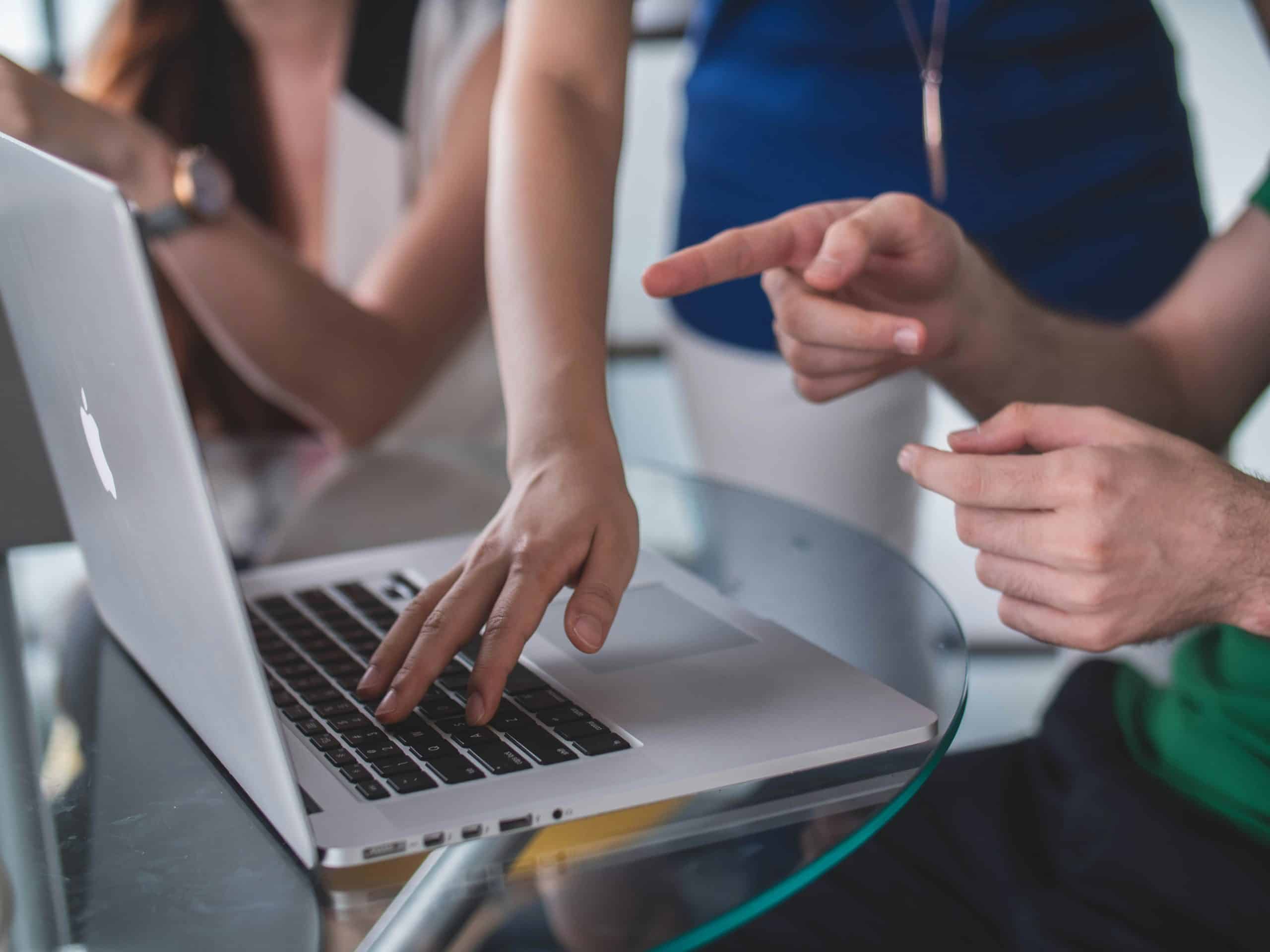
正確配置遠端桌面設定
配置遠端桌面設定對於確保無縫連接和增強安全性至關重要。要考慮的首要步驟之一是調整電腦上的本機群組原則設置,這可以簡化您的遠端體驗。導航至“電腦設定”>“管理範本”>“Windows 元件”>“遠端桌面服務”,您可以在其中指定會話時間限制和使用者權限等設定。透過微調這些首選項,您不僅可以增強對遠端會話的控制,還可以保護敏感資料免遭未經授權的存取。
配置遠端桌面設定時經常被忽視的一個方面涉及控制連接建立方式的網路設定。利用遠端桌面閘道(RD 閘道),您可以為 RDP 流量建立類似 VPN 的安全隧道,從而降低將 RDP 連接埠直接暴露到網路相關的風險。此外,啟用網路層級身份驗證 (NLA) 要求使用者在建立完整的 RDP 會話之前進行身份驗證,從而增強了登入安全性,這是當今網路安全環境中的重要防禦措施。
最後,不要低估存取遠端桌面時配置適合您的工作流程的解析度和顯示選項的重要性。確定正確的螢幕尺寸和多個顯示器設定可確保應用程式順利運作並在使用過程中顯得清晰。在沒有延遲或硬體限制的情況下跨程式流暢導航的樂趣改變了生產力水平,因此必須優化這些配置以獲得愉快的遠端體驗。
結論:有效掌握遠端命令
有效掌握遠端指令,尤其是發送 Ctrl + Alt + Delete 等基本功能時,可以大幅提高遠端桌面環境中的整體工作效率。採用快捷方式並掌握其細微差別不僅可以簡化您的工作流程,還可以在關鍵任務期間節省寶貴的時間。這種熟練程度將您的遠端體驗從令人沮喪的挑戰轉變為流暢的操作,確保您即使在數英里之外也能保持控制。
此外,了解可用於管理遠端系統的各種工具可以將效率提升到新的水平。試驗第三方應用程式或 RDP 用戶端中的內建功能可能會揭示執行無縫適合現有流程的命令的創新方法。當您越來越熟悉這些技術時,請考慮記錄您的首選實踐;這不僅可以增強您的知識,還可以為同事應對類似挑戰提供有用的資源。
最終,開發發送遠端命令的專業知識不僅涉及技術實力,它還是一種授權工具。遠端管理電腦的能力為靈活的工作安排打開了大門,並增強了跨越地理障礙的協作。透過優先掌握這些技能,您正在投資一個未來,距離變得不再那麼重要,而生產力仍然不屈不撓。
